各製品の資料を入手。
詳細はこちら →Apache Camel を使用してMonday.com のデータと連携
Apache Camel のルーティングとCData JDBC Driver を使用してMonday.com のデータをディスク上のJSON ファイルにコピーするシンプルなJava アプリを作成。
最終更新日:2022-01-13
こんにちは!ウェブ担当の加藤です。マーケ関連のデータ分析や整備もやっています。
Apache Camel は、データを消費または生成するさまざまなシステムを統合できる、オープンソースの統合フレームワークです。CData JDBC Driver for Monday と組み合わせることで、リアルタイムMonday.com のデータと連携するCamel ルートを使用するJava アプリを作成できます。この記事では、Monday.com のデータをJSON ファイルに接続、クエリ、及びルーティングするアプリをNetBeans で作成する方法について説明します。
ビルトインの最適化されたデータ処理により、CData JDBC Driver は、リアルタイムMonday.com のデータとやり取りする際に比類のないパフォーマンスを提供します。Monday.com に複雑なSQL クエリを発行すると、ドライバーはフィルタや集計などのサポートされているSQL 操作をMonday.com に直接プッシュし、組み込まれたSQL エンジンを利用してサポートされていない操作(主にSQL 関数とJOIN 操作)をクライアント側で処理します。組み込みの動的メタデータクエリを使用すると、ネイティブデータソース型を使用してMonday.com のデータを操作および分析することができます。
新しいMaven/Java プロジェクトを作成する
以下の手順に従って、新しいJava プロジェクトを作成し、適切な依存関係を追加します。
- NetBeans を開き、新しいプロジェクトを作成します。
- カテゴリリストからMaven を選択し、プロジェクトリストからJava Application を選択して、「Next」をクエリします。
- プロジェクトに名前を付け、他のプロパティを調整して「Finish」をクリックします。
- ソースパッケージで新しいJava クラス(ここではApp.java を使用)を作成し、クラスにmain メソッドを追加します。
プロジェクトの依存関係を追加する
プロジェクトが作成されたら、アプリからリアルタイムMonday.com のデータを操作するために必要な依存関係を追加できるようになります。まだMaven を環境にインストールしていない場合、CData JDBC ドライバのJAR ファイルをプロジェクトに追加するのに必要なため、インストールしてください。
Maven を使用してCData JDBC Driver for Monday をインストールする
- Monday.com 用のCData JDBC Driver をダウンロードしてパッケージを解凍し、JAR を実行してドライバーをインストールします。
- Maven を使用し、コネクタとしてJDBC Driver をインストールします。
mvn install:install-file -Dfile="C:\Program Files\CData\CData JDBC Driver for Monday 2019\lib\cdata.jdbc.monday.jar" -DgroupId="org.cdata.connectors" -DartifactId="cdata-monday-connector" -Dversion="19" -Dpackaging=jar
JDBC Driver をインストールしたら、プロジェクトに依存関係を追加できます。依存関係を追加するには、pom.xml を編集するか、依存関係にあるフォルダを右クリックして「Add Dependency」をクリックします。各依存関係のプロパティは以下の通りですが、「Add Dependency」ウィザードの「Query」ボックスに依存関係の名前を入力することで使用可能なライブラリを検索できます。
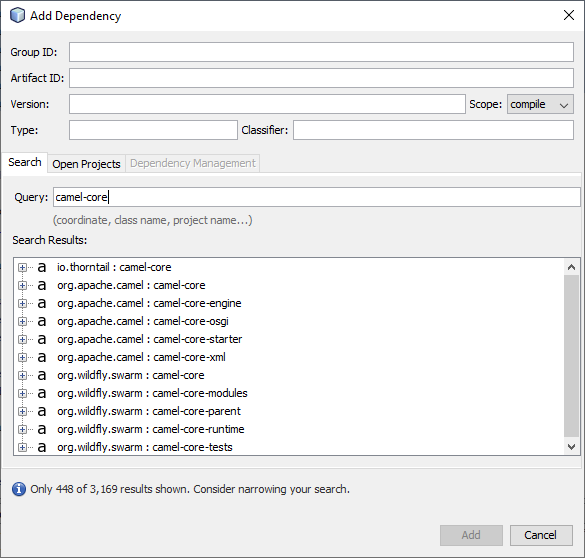
必要な依存関係
| Dependency | Group ID | Artifact ID | Version |
|---|---|---|---|
| camel-core | org.apache.camel | camel-core | 3.0.0 |
| camel-jackson | org.apache.camel | camel-jackson | 3.0.0 |
| camel-jdbc | org.apache.camel | camel-jdbc | 3.0.0 |
| camel-jsonpath | org.apache.camel | camel-jsonpath | 3.0.0 |
| cdata-monday-connector | org.cdata.connectors | cdata-salesforce-connector | 19 |
| commons-dbcp2 | org.apache.commons | commons-dbcp2 | 2.7.0 |
| slf4j-log4j12 | org.slf4j | slf4j-log4j12 | 1.7.30 |
| log4j | org.apache.logging.log4j | log4j | 2.12.1 |
Camel を使用してJava アプリでMonday.com のデータにアクセスする
必要な依存関係を追加したら、Java DSL(Domain Specific Language)を使用してリアルタイムMonday.com のデータにアクセスできるルートを作成できます。以下はコードの一部です。サンプルプロジェクト(zip ファイル)をダウンロードして以下を実行してください。(TODO コメントに注意してください。)
必要なクラスをメインクラスにインポートすることから始めます。
import org.apache.camel.CamelContext; import org.apache.camel.builder.RouteBuilder; import org.apache.camel.impl.DefaultCamelContext; import org.apache.camel.support.SimpleRegistry; import org.apache.commons.dbcp2.BasicDataSource; import org.apache.log4j.BasicConfigurator;
次に、main メソッドでロギングを構成し、新しいBasicDataSource を作成してレジストリに追加し、新しいCamelContext を作成して、最後にコンテクストへのルートに追加します。この例では、Monday.com のデータをJSON ファイルにルーティングします。
ロギングを構成する
BasicConfigurator.configure();
BasicDataSource を作成する
BasicDataSource を作成し、ドライバークラス名(cdata.jdbc.salesforce.SalesforceDriver)とURL(必要な接続プロパティを使用)を設定します。
Monday 接続プロパティの取得・設定方法
Monday AuditLog API
Monday AuditLog API は、API トークンによる認証のみをサポートしています。
監査ログAPI トークンを生成するには:
- monday.com アカウントにログインします。
- 画面右上のアバター(画像アイコン)をクリックします。
- 表示されたメニューからAdministration を選択します。
- 左側のナビゲーションでSecurity をクリックします。
- Audit タブをクリックします。
- Monitor by API -> Copy をクリックして、AuditLog API トークンをコピーします。
API トークンを取得した後、以下の接続プロパティを設定します。
- Schema:"AuditLog" に設定。
- AuthScheme:Token
- APIToken:取得した監査ログAPI トークン
- URL:Monday アカウントURL。ログイン後、自身のMonday ホームページのURL をコピーできます。例:https://your-account-name.monday.com/。
Monday GraphQL API
Monday GraphQL API は、API トークンまたはOAuth 標準による認証をサポートしています。
API トークン
API トークンで接続するには、AuthScheme をToken に設定し、次の手順でAPIToken を取得します。
- monday.com アカウントにログインします。
- 画面右上のアバター(画像アイコン)をクリックします。
- 表示されたメニューからAdministration を選択します(管理者権限が必要です)。
- 左側のナビゲーションでConnections をクリックし、表示されたページでAPI タブをクリックします。
- Personal API Token で、Create token をクリックしてパーソナルAPI トークンを作成します。APIToken 接続プロパティをこの値に設定します。
- すでにトークンを作成している場合は、Personal API Token でCopy ボタンをクリックしてAPI トークンをコピーします。APIToken 接続プロパティをこの値に設定します。
OAuth で認証する場合は、ヘルプドキュメントの「OAuth 認証の使用」セクションを参照してください。
BasicDataSource basic = new BasicDataSource();
basic.setDriverClassName("cdata.jdbc.monday.MondayDriver");
basic.setUrl("jdbc:monday:APIToken=eyJhbGciOiJIUzI1NiJ9.yJ0aWQiOjE0MTc4NzIxMiwidWlkIjoyNzI3ODM3OSwiaWFkIjoiMjAyMi0wMS0yMFQxMDo0NjoxMy45NDFaIiwicGV;");
CData JDBC ドライバには、接続URL の構成に役立つ組み込みの接続文字列デザイナーが含まれています。
組み込みの接続文字列デザイナ
JDBC URL の構築については、Monday.com JDBC Driver に組み込まれている接続文字列デザイナーを使用してください。JAR ファイルをダブルクリックするか、コマンドラインからjar ファイルを実行します。
java -jar cdata.jdbc.monday.jar
接続プロパティを入力し、接続文字列をクリップボードにコピーします。

BasicDataSource をレジストリに追加し、CamelContext を作成する
SimpleRegistry reg = new SimpleRegistry();
reg.bind("myDataSource", basic);
CamelContext context = new DefaultCamelContext(reg);
CamelContext にルーティングを追加する
以下のルーティングでは、timer コンポーネントを使用して一度実行し、SQL クエリをJDBC Driver に渡します。結果はJSON として整理され、(きれいに印刷できるようにフォーマットされて)file コンポーネントに渡され、JSON ファイルとしてディスクに書き込まれます。
context.addRoutes(new RouteBuilder() {
@Override
public void configure() {
from("timer://foo?repeatCount=1")
.setBody(constant("SELECT * FROM Account LIMIT 10"))
.to("jdbc:myDataSource")
.marshal().json(true)
.to("file:C:\\Users\\USER\\Documents?fileName=account.json");
}
});
CamelContext ライフサイクルを管理する
ルートを定義したら、CamelContext を開始してライフサイクルを始めます。この例では、10 秒待機してからコンテクストをシャットダウンします。
context.start(); Thread.sleep(10000); context.stop();
無償トライアル、サンプルプロジェクト、テクニカルサポート
これで、Camel を使用してMonday.com からJSON ファイルにデータをルーティングするJava アプリケーションを使用できるようになりました。CData JDBC Driver for Monday の30日の無償評価版と、サンプルプロジェクトをダウンロードして(TODO コメントに注意して)、Apache Camel でリアルタイムMonday.com のデータの操作を開始します。ご不明な点があれば、サポートチームにお問い合わせください。





